Desativar prompt de oferta de atualização da loja do Windows 8.1
Embora a Microsoft recomende fortemente a todos que atualizem o Windows 8 para o Windows 8.1, nem todos os usuários gostariam de prosseguir com esta atualização. Se você está muito ocupado para atualizar seu sistema operacional e está feliz com o Windows 8 enquanto ele ainda é compatível, não há razão para atualizar imediatamente. No entanto, por padrão, não é possível recusar a oferta porque não há opções na interface com o usuário. Ele será exibido sempre que você visitar a Windows Store. Neste artigo, veremos como desabilitar a oferta de atualização da loja do Windows 8.1 se você ainda não quiser atualizar.
Propaganda
De acordo com Technet, é possível usar uma configuração de Política de Grupo para desabilitar a oferta. É bastante simples se você estiver familiarizado com o Editor de registro do Windows. Aqui estão as instruções passo a passo:
- Abra o Editor do Registro (Veja como).
- Vá para a seguinte chave:
HKEY_LOCAL_MACHINE \ Software \ Policies \ Microsoft \ WindowsStore
Dica: você pode acesse qualquer chave de registro desejada com um clique. Se essa chave não existir, basta criá-la.
- No painel direito, você deve criar o DisableOSUpgrade valor. Este valor DWORD é responsável pelo prompt de oferta de atualização que você vê sempre que visita a Loja. Defina-o para 1 para desativar o prompt de atualização da loja do Windows 8.1. Para ativá-lo novamente, você terá que excluir o DisableOSUpgrade valor ou defina-o 0.
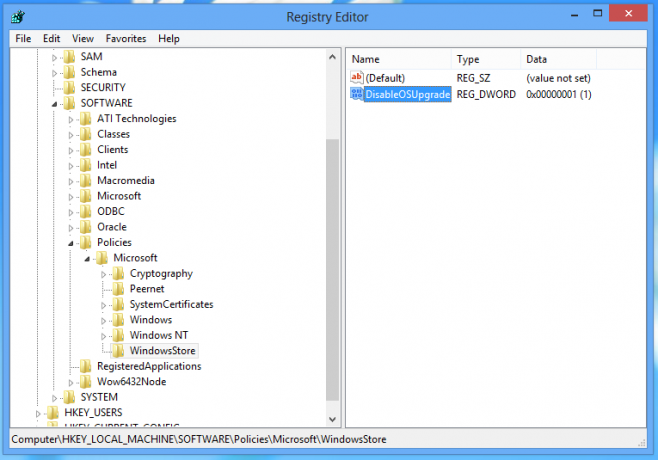
- Reinicialize seu PC.
O segundo método vem do meu amigo Pintor, o criador do enorme pacote de temas contendo dezenas de temas genuínos do Windows 8 para o Windows 7 (incluindo temas fornecidos com versões beta do Windows 8). Ele descobriu uma maneira mais simples de se livrar da oferta de atualização da loja do Windows 8.1.
- aperte o Win + R atalho no teclado. A caixa de diálogo Executar aparecerá na tela.
- Digite o seguinte:
shell: AppUpdatesFolder
Este é um comando shell que irá abrir a lista de atualizações instaladas. Veja a lista completa de comandos shell em Windows 8 e Windows 8.1 se você estiver interessado.
- Encontre e desinstale o KB2871389 atualizar:
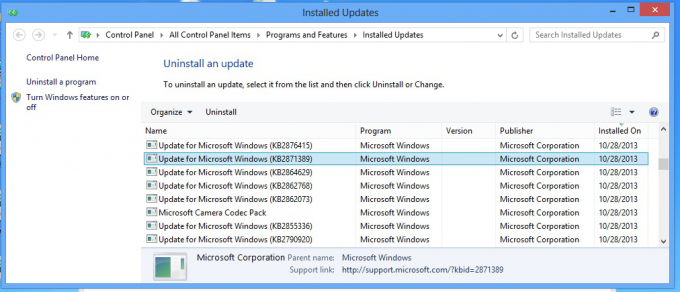
É isso! Você verá a oferta de atualização na loja, mas seu PC não será atualizado para o Windows 8.1 porque esta atualização de pré-requisito está faltando.
Dica bônus: para evitar que a atualização KB2871389 seja instalada novamente, você pode clicar com o botão direito na lista 'Atualizações importantes' e escolher "Ocultar atualização" no menu de contexto.


